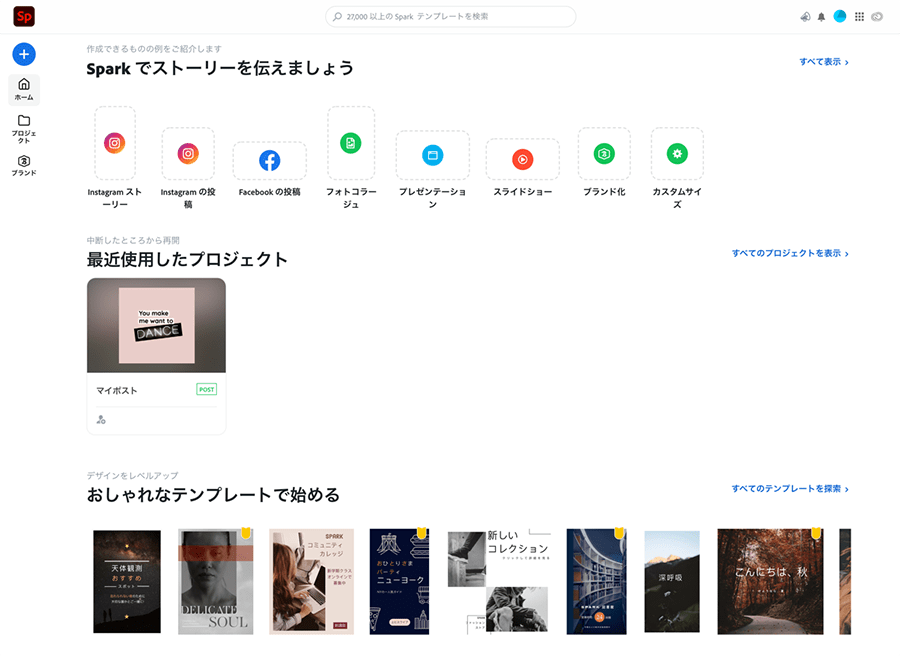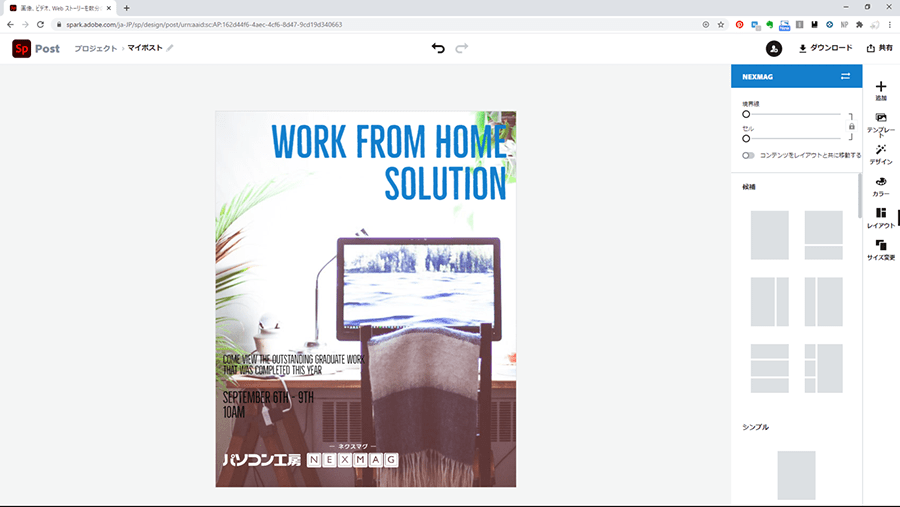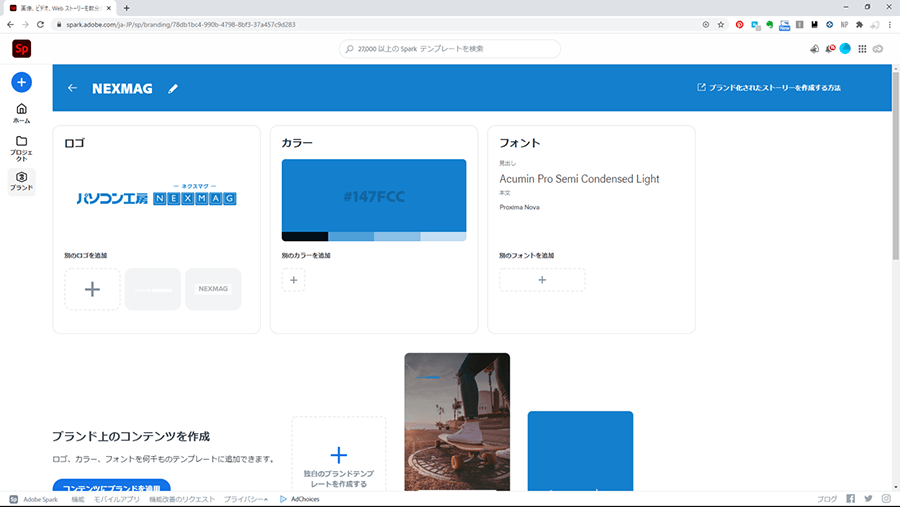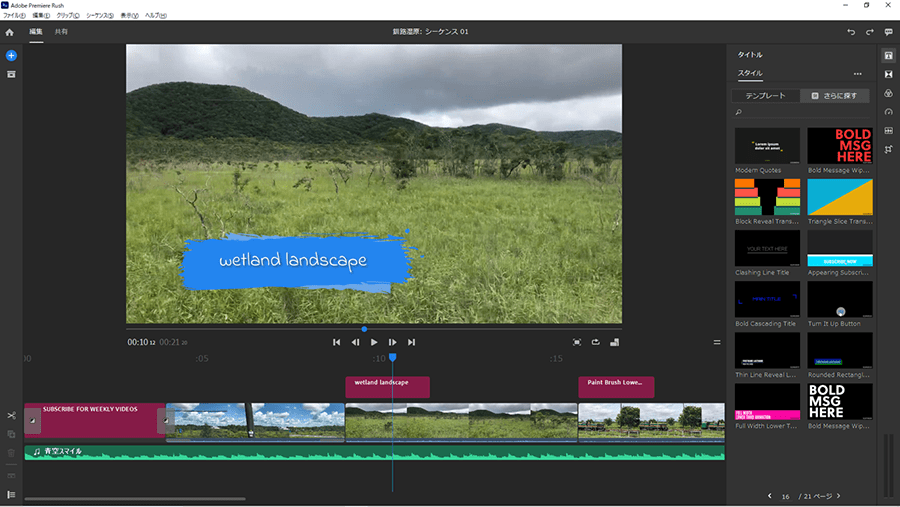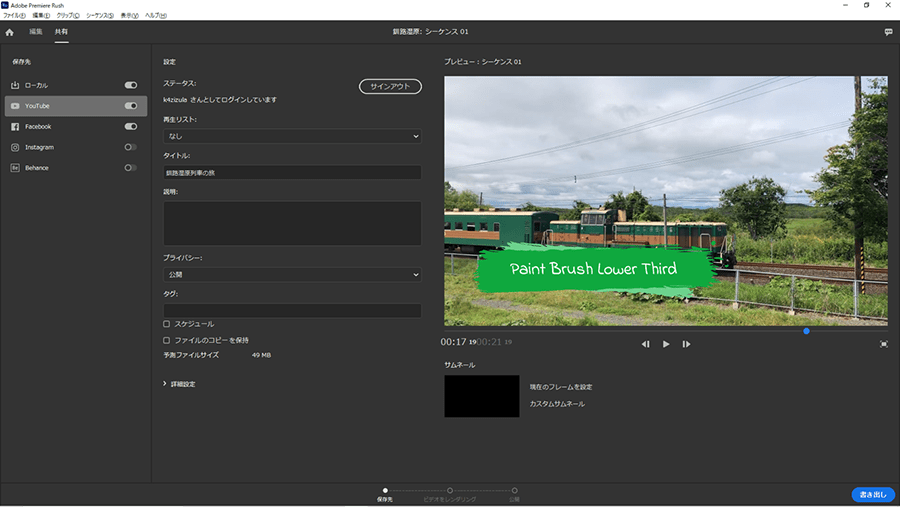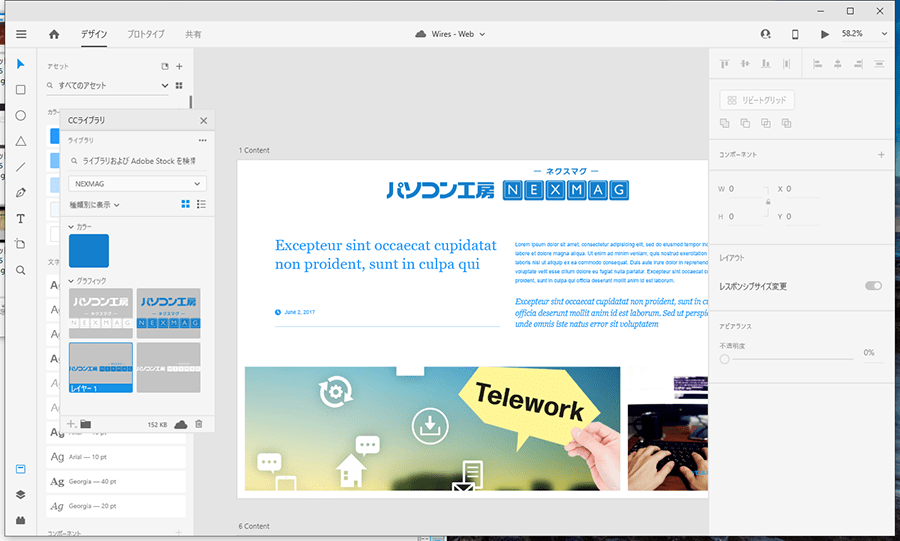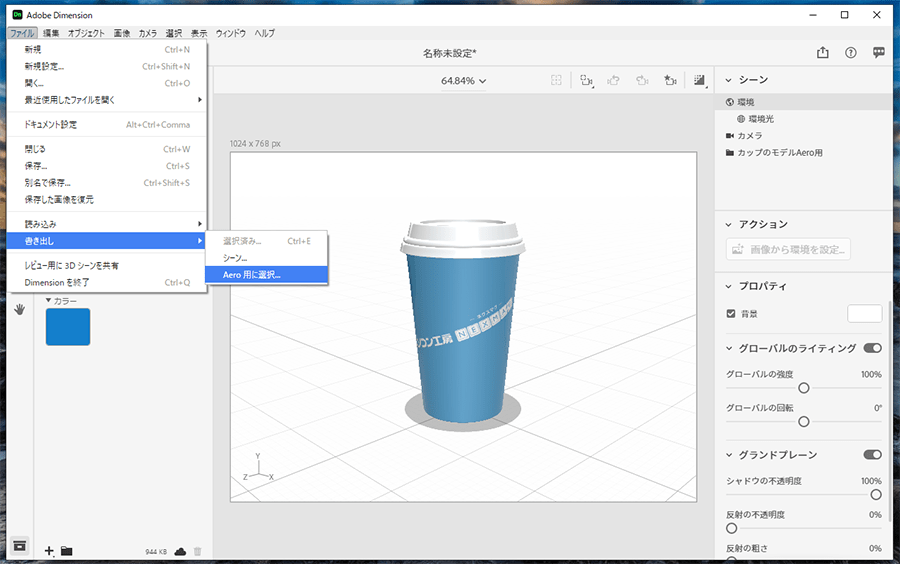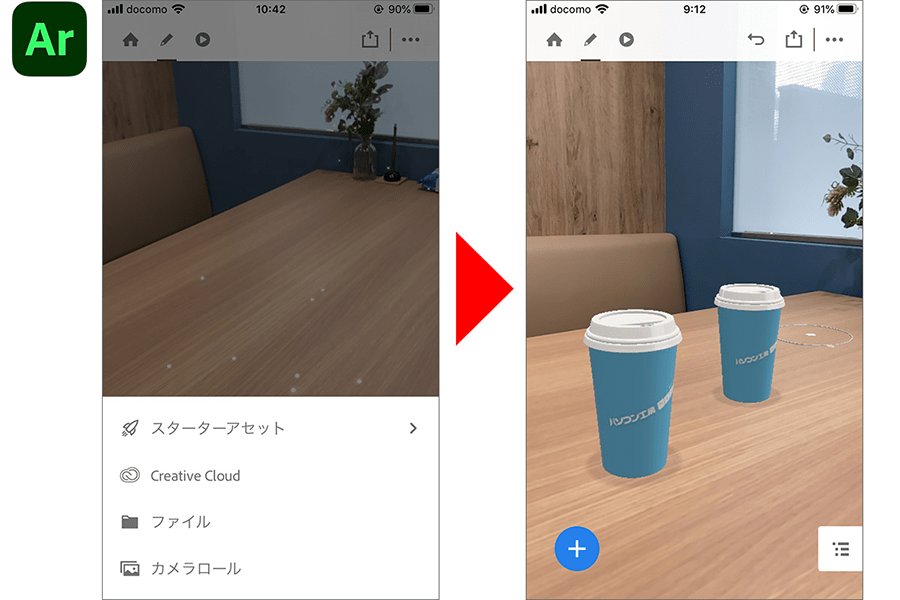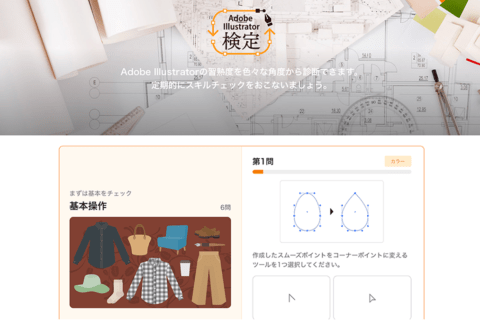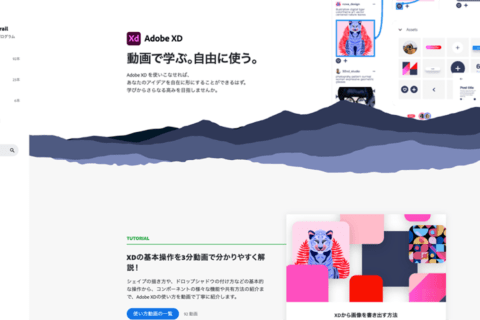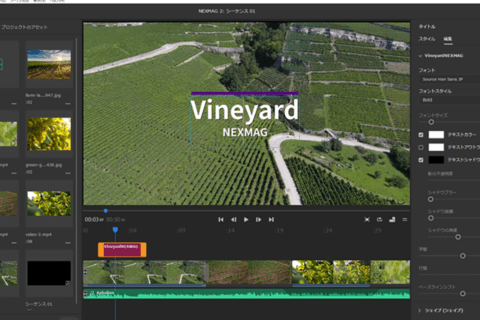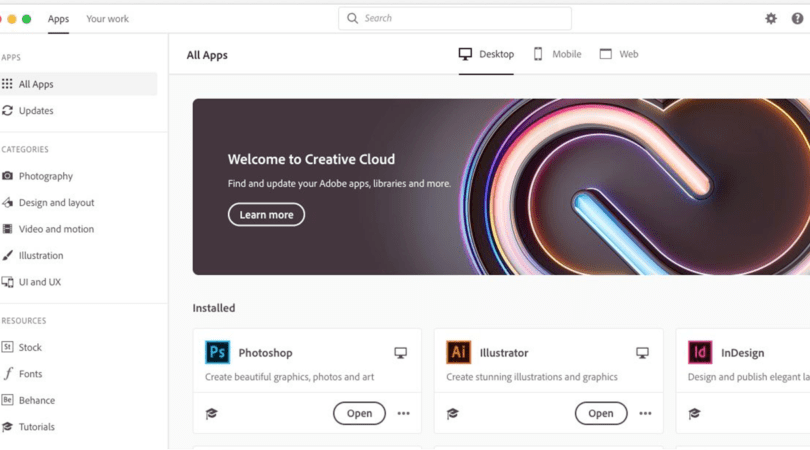
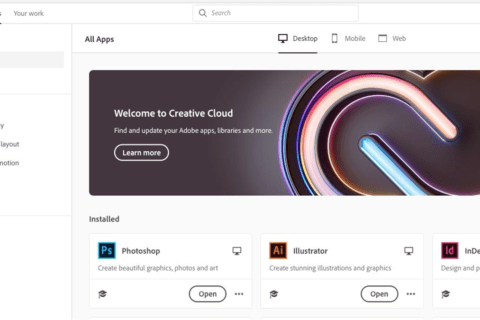
アドビといえば、PhotoshopやIllustratorを真っ先に挙げる人が多いのではないでしょうか? しかし、クリエイティブのためのツール群「Adobe Creative Cloud」には、20種類以上のデスクトップ/モバイルアプリケーションとクラウドサービスが含まれています。「実は使うと便利」という観点で、もっと知ってほしいAdobe Creative Cloudの各ツールや機能について、二人のエバンジェリストにお話を聞きました。
まだまだ知らないツールが?! もっとAdobe Creative Cloudを知ろう!
デザイン、イラスト、写真や映像など、クリエイティブな作業には、使いやすくて馴染んだツールが必須です。一方で、いつも同じ使い方を続けていると、新しい機能やサービスを見逃しがちです。
そこでAdobe Creative Cloudエバンジェリストの仲尾 毅さん、轟 啓介さんには、「もっと知ってほしい」というおススメのアプリケーションや機能の活用方法についてインタビューを行いました。以下に出てくるツールは無料、もしくはお手軽価格のプランで使えるものも多く、アドビツールの入り口として初心者の方にも参考なるはずです。
<プロフィール>
仲尾 毅さん
Creative Cloudエバンジェリスト
轟 啓介さん
WebとUI/UXカテゴリー製品のデベロッパーマーケティングを担当
初心者にもイチオシのデザインツール「Adobe Spark」
PhotoshopやIllustratorは難しくて……というデザイン初心者にぜひ使ってほしいツールが、轟さんがおススメするビジュアルコンテンツ作成ツール「Adobe Spark」。PCではWebアプリとしてブラウザから利用できるので、非常にお手軽です。
SNS用にアップロードするための各種テンプレートが用意されているなど、グラフィックやショートビデオ、Webページを、テンプレート経由で手早くセンスよくデザインできます。
「Adobe Sparkには、FacebookやInstagramなどSNS用の画像や広告、ポスターや名刺用などにあわせた、クオリティの高いテンプレートが数多く用意されています。誰でも手軽にキレイなデザインが組めるでしょう。さらに、いろいろなアレンジを簡単な操作で加えられることが特徴です。デザインツールの入り口として、Adobe Sparkは教育機関でもよく使われています」(アドビ・轟さん)
実際にブラウザ上で試してみます。テンプレートを覗いてみると、多数の高品質なテンプレートが用意されています。
これなら初心者でもセンスのいいグラフィックをデザインできます。任意のテンプレートを選んだら、適宜レイアウトを変えたり、文字やフィルターを加えて、多彩なアレンジが可能です。プロユースからの観点でも、多数のグラフィックアイデアを短い時間で効率的に生み出すのに使えそうです。
例えばSNSに投稿する写真であれば、テンプレートに素材写真を当てはめ、色やレイアウトのアレンジ、文字やロゴを加える作業までを、Sparkであっという間に準備ができます。ブラウザ上の作業で、縦横比の異なるサイズへの変換も簡単にできるので、1つのクリエイティブを複数の場所に掲載したい場合にも効率的に対応でき、生産性の向上にも最適です。
また、「ブランド」機能は、Spark側に企業ロゴやイメージカラー、指定フォントなど、よく使う素材をデータとして保存しておくことができる機能です。ブランド機能で複数のロゴを登録しておけば、効率的にグラフィックやWebページへの配置が可能となるわけです。
さらに、過去の制作物もブランドごとに整理可能で、データ管理も効率化できます。
他にも、スライドショーやSNS向け動画に適した「ショートビデオ」(下の画面)や、実際のWebサイト公開まで可能なサイト制作機能「Webページ」も実装するなど、手軽ながら高度な作業を可能にするのがAdobe Sparkです。
Adobe Sparkは、単体プラン(個人版)だと月額980円(税込1,078円)。スマートフォンやタブレット向けには、機能別に「Adobe Spark Post」「Adobe Spark Video」「Adobe Spark Page」の3つのアプリが提供されています。もちろんPC版との連携が可能です。
スタイリッシュな演出を手軽に追加できる「Adobe Premiere Rush」
幅広い分野をカバーするAdobe Creative Cloudの中でも、特に注目の領域を尋ねると「動画」という返答がありました。アドビの動画といえば「Adobe Premiere Pro」や「Adobe After Effects」など、プロフェッショナルの現場で使われるツールを想像しがちですが、仲尾さんはおススメとして、オンライン用の動画をサクッと編集できる「Adobe Premiere Rush」を挙げます。
「特にショートビデオの編集におススメです。Adobe Premier Proと同じエンジンを使いながら、シンプルで使いやすく、手早くSNSに投稿することができます。機能は絞られますが、それを駆使してイマっぽい表現をするTipsがYouTubeで共有されていたりして、ユーザーの盛り上がりも感じられるツールです」(アドビ・仲尾さん)
Adobe Premiere Rushを起動すると、Adobe Premiere Proより機能が絞られてスッキリしたUIが展開。右ペインには、スタイリッシュな編集を助けてくれる各種機能が並びます。「タイトル」には、多彩なモーショングラフィックのテンプレートが用意され、動きのあるテキストや図形、イラストなどのグラフィックをドラッグ&ドロップで追加可能。もちろん、文字を書き換えたり、グラフィックの色を変更するなどのカスタマイズも可能です。
さらに、1本の動画から横長・縦長・正方形と、比率を変えた書き出しにも対応します。テキストやグラフィックの位置やサイズは自動的に最適化されるため、異なる画角を用意する場合にも余計な手間がかかりません。書き出し機能にYouTubeやFacebookなどのアカウントを連携させておけば、アップロードまで直結で完了します。
Adobe Premiere Rushもスマートフォン版やタブレット版も提供されており、クラウド経由でシームレスに連携できるのも特徴です。さらに凝った編集をしたい場合、動画データはAdobe Premier Proへの引き継ぎが可能なのも便利な点です。
Adobe Creative Cloud ユーザーでなくても、Adobe Premiere Rushは機能制限はありますが無料版が利用可能です。有料版なら、Adobe Premiere Rushの機能をフルに使用できますし、100GBのクラウドストレージ、Adobe Fonts、さらにAdobe Sparkも利用できます。映像素材用にビデオを回す機会が多い人ほど、サポートツールとしても活用できるでしょう。
制作の効率化をサポートする「Creative Cloudライブラリ」
生産性向上を意識してもっと利用してほしい機能として、続けて仲尾さんが推すのが「Creative Cloudライブラリ(以下CCライブラリ)」です。これは、よく使うオブジェクトやカラーを登録しておき、どのアプリケーションからも引き出して使うことができる「四次元ポケットのような」(アドビ・仲尾さん)機能です。
例えばIllustratorで作成したロゴを登録しておけば、XDやInDesignにいつでもドラッグ&ドロップで配置できます。下は、Illustratorから「CCライブラリ」にロゴを登録し、そのロゴをCCライブラリ経由でXDに配置した場面のキャプチャです。
他にも、スケッチ&ペイントアプリのFrescoで描いたイラストの色を、PhotoshopのグラフィックやDimensionのマテリアルに適用するといった、ツールをオーバーラップした作業が大幅に効率化できます。写真のロゴ入れ、バナー作成など、定番作業も同様です。
ロゴをコピー&ペーストするために別のファイルやアプリケーションを開くのは、時間がかかり、作業も煩雑で、ミスの誘発にもつながります。まずは、よく使うロゴやコーポレートカラーを登録して試してみてください。日頃の業務作業の改善が実感しやすいでしょう。
2D・3DからARへ、グラフィック活用の幅を広げる「Adobe Aero」
動画領域の注目度の高さとともに、Adobe Creative Cloudでの盛り上がりを予感させるのがARだそうです。そこで轟さんがお勧めするのは、3Dモデルや2Dコンテンツを簡単にARで配置できるスマートフォン用アプリ「Adobe Aero」。「ARは自分には関係ないと思っているグラフィック系の方にこそ使ってほしいアプリ」と、轟さんは補足します。
Adobe Aeroはコーディングが不要で、誰でも簡単に使える点が何よりの強みです。例えば、PhotoshopやIllustrator(2D素材)からDimension経由で3D化、そしてAeroへ。アドビユーザーなら、いつものツールの延長で、できることの範囲が広がります。
実際に試してみます。Adobe Dimensionで3Dモデルを作成したら、メニューバーより「ファイル」→「書き出し」で簡単にAero用へのファイルを書き出すことができます。
先ほどの3DデータをあらかじめCCライブラリに登録しておき、あとはスマートフォンの「Adobe Aero」アプリを開いてファイルを読み込めば、デザインを現物化する前にAeroでリアルなイメージを共有できます。
他にもAdobe Aeroでは、モーションを設定して動かすこともできます。パッケージのプロトタイピングや、大判ポスターを壁に貼ったイメージなど、制作物を現実世界に配置した状態を確認するのに最適なアプリだと言えます。
使いこなすほどに日頃の業務が効率的かつ生産的に
ここまで説明してきたアプリやツール群も、Adobe Creative Cloudのほんの一部です。
Adobe Creative Cloudのアプリケーションやサービスは、定期的に細かくアップデートもされています。新たな情報に触れながら、使いこなせていなかったAdobe Creative Cloudツール群を通じて、作品づくりのクオリティや業務の生産性向上に役立つ方法を模索してみるといいでしょう。

Webサイトや雑誌で記事の執筆・編集をしています。主な分野は、スマートデバイス、Webマーケティング、企業取材など。緩めのアニメオタクで毎期4〜5本完走しています。生きがいはパフェ。
![NEXMAG[ネクスマグ] パソコン工房](/magazine/assets/images/common/logo.svg)